日常开发中,经常会遇到在当前分支开发到一半,但是需要 Checkout 上个版本解决 bug 或调查问题的情况。这个时候,我们是将代码提到 Push 远程?还是直接 Rollback?
最理想的做法,就是将当前的开发分支修改的代码暂存起来,然后将开发分支恢复到最初的状态,再切换到我们需要的分支去处理问题,处理完成后,我们还可以切换到开发分支上,将暂存的代码恢复回来,继续开发。
在 IDEA 中,就有一个这样的功能,叫做 Shelve Changes。Shelve 的中文意思是 “搁置;将。。。放到架子上”,看到它的中文含义,相信读者会更加明白它的作用。
Shelve 使用起来很简单,在 IDEA 下方的 Git 面板中(IDEA 2020 中是 Git,2020 版本之前是 VersionControl),有一个部分叫做 Local Changes,这里面是我们在当前分支做的所有的修改,如下:
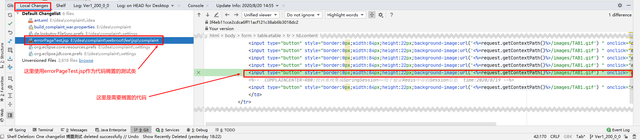
在 Local Changes 中,我们可以自行选择需要搁置的代码(可以多选),然后右键选择 “Shelve Changes”,如下:
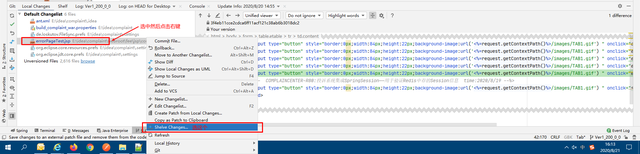
在弹出的 Shelve Changes 窗口中,需要填写一下搁置备注(方便以后确认需要恢复的代码,很贴心的功能),最后点击【Shelve Changes】按钮即可将代码搁置起来,如下:
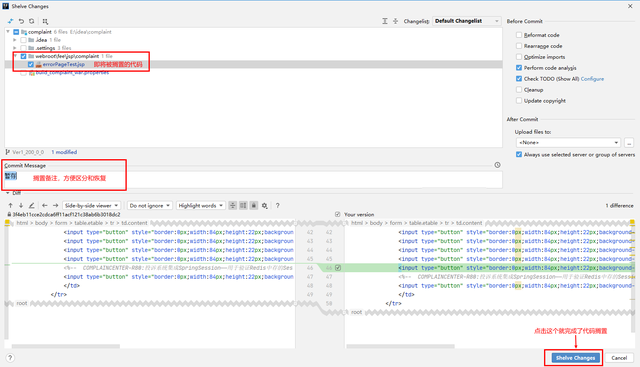
代码搁置完成后,我们可以在 Git 面板中的 Shelf 中,查看被搁置起来的代码,如下:
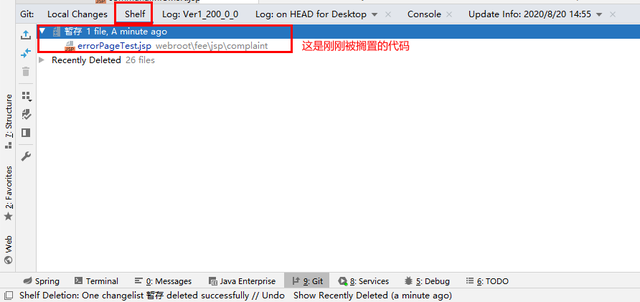
当开发分支的已修改代码都被搁置的时候,就可以直接切换分支了,不需 Push 或 Rollback 了。如果想要将被搁置的代码恢复,只需要选中被搁置的代码,然后右键选择 “UnShelve Changes” 即可,再弹出的 “UnShelve Changes” 窗口中,直接点击【UnShelve Changes】按钮即可恢复代码,如下:
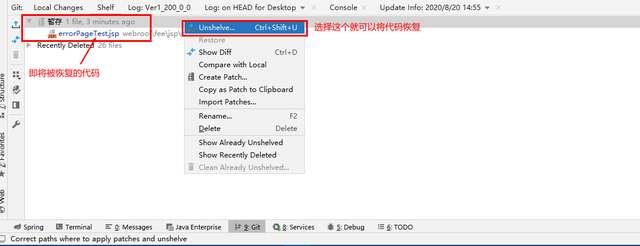
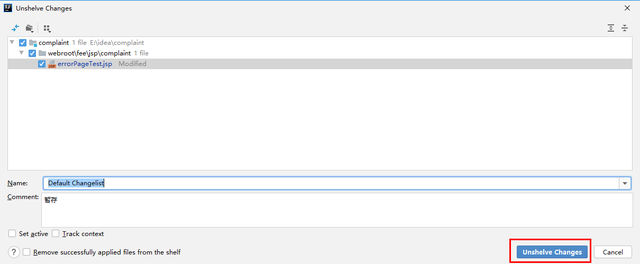
当然,我们也可以直接将被搁置的代码删除掉,如下:
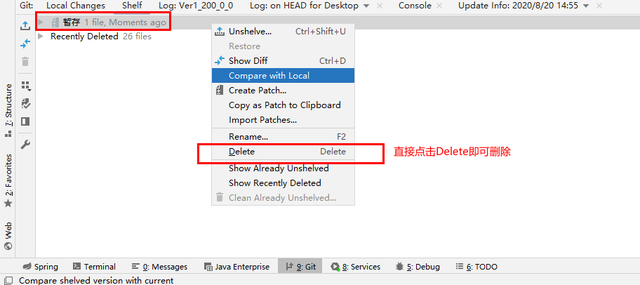
但是如果搁置代码没有恢复,那么被删除的搁置代码不就没了吗?难道还要重新开发?IDEA 贴心就在于,被误删除的搁置代码可以在 “Recently Deleted” 中找到并恢复,绝对的手残友好党… 如下:
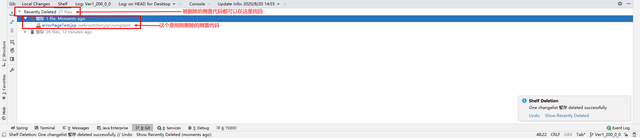
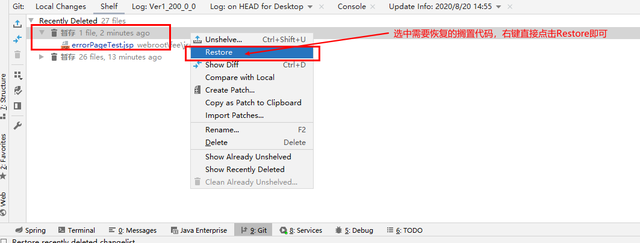
当然,在 “Recently Deleted” 还可以再一次进行删除操作,这次删除,可就真的删除了,找不回来的… 如下:
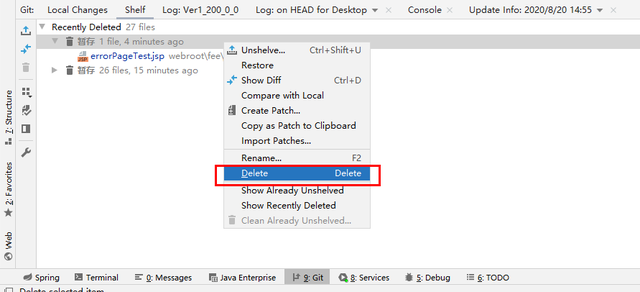
以上就是 IDEA 中很实用的 Shelve 功能的一个使用介绍,有问题可以留言,看到必回。
https://baijiahao.baidu.com/s?id=1675684427010076849&wfr=spider&for=pc

